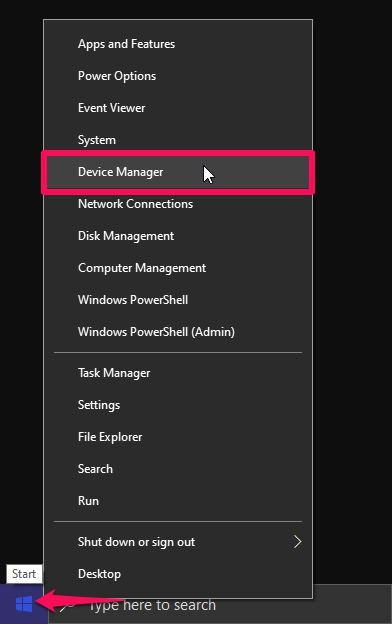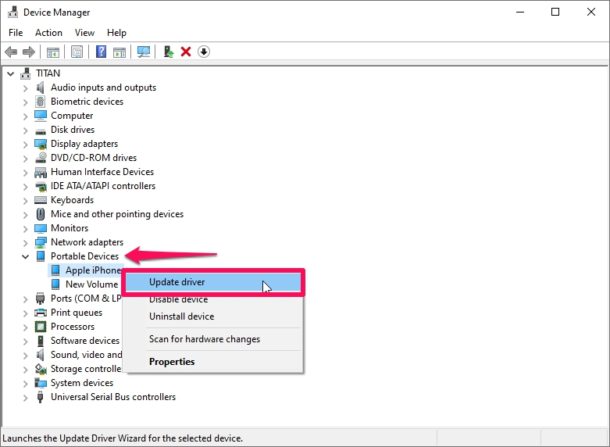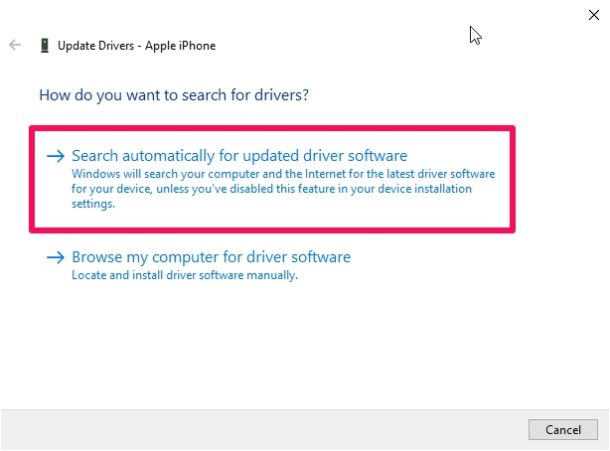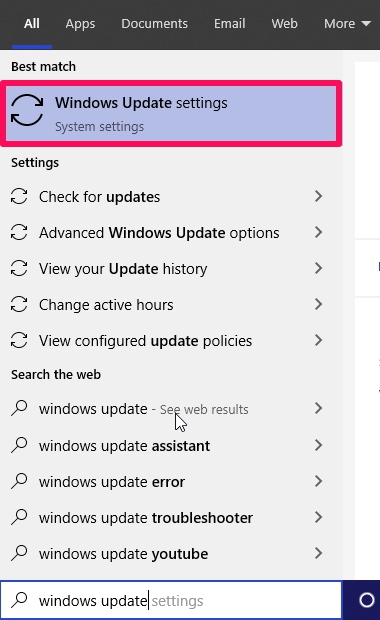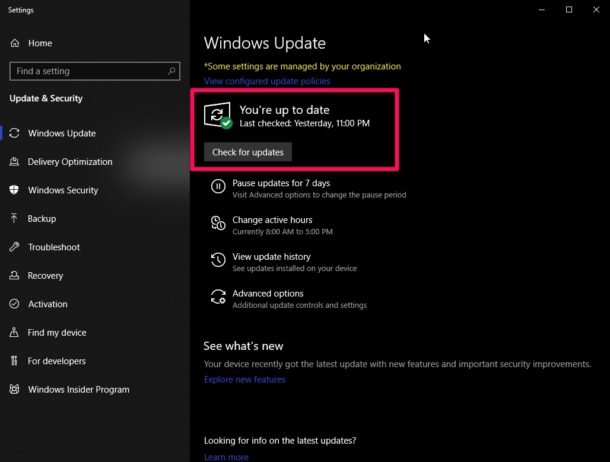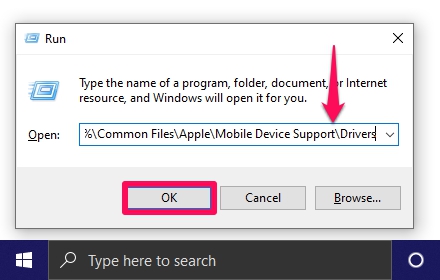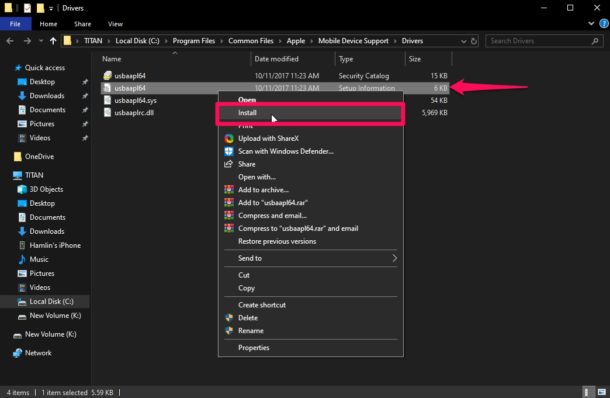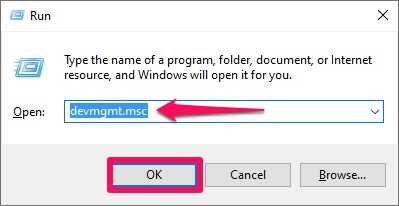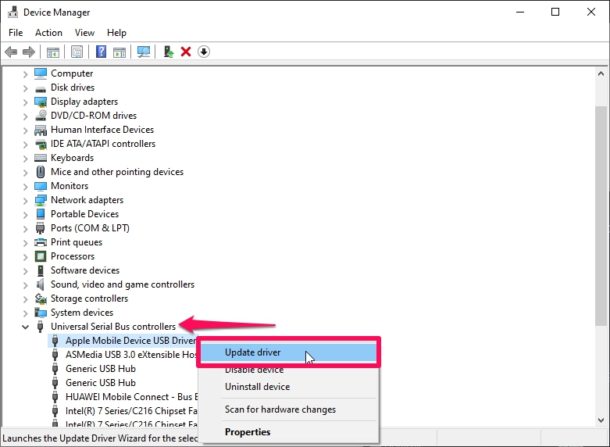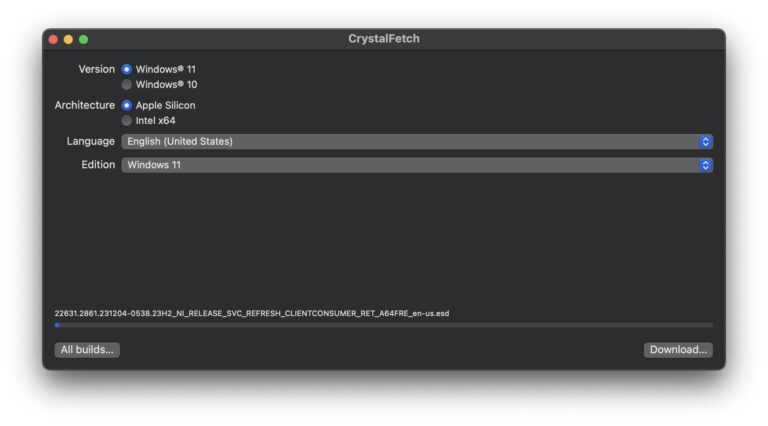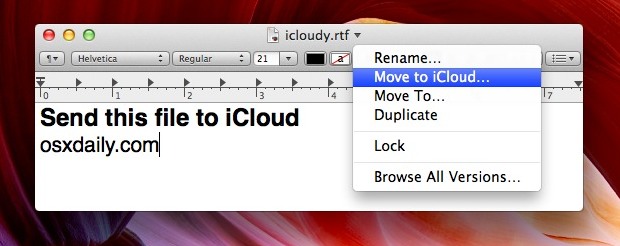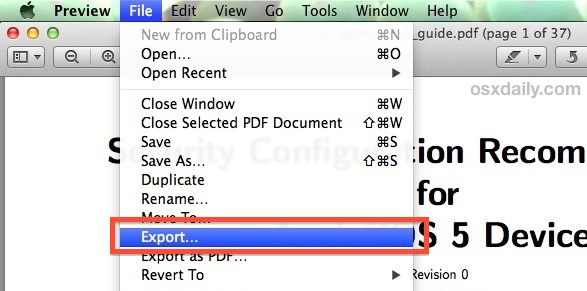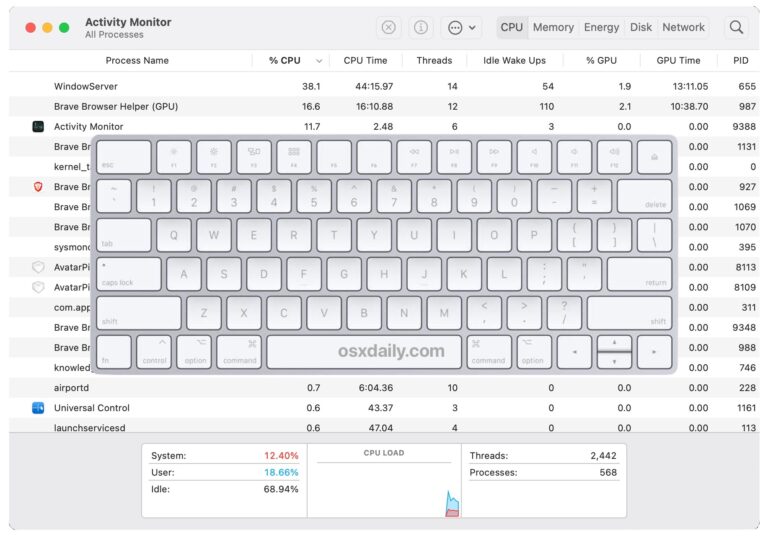Как обновить драйвер iPhone на ПК с Windows
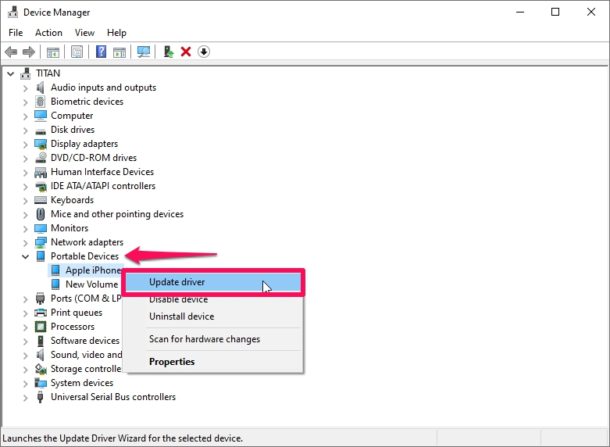
Искусственный интеллект поможет тебе заработать!
Ваш iPhone не определяется Windows? Может быть, вы пытаетесь получить доступ к iPhone или iPad для передачи фотографий на ПК или для синхронизации с iTunes и музыки на компьютере? Если вы используете Windows и ваше устройство iPhone или iPad не распознается программным обеспечением, когда оно подключено с помощью кабеля USB на Lightning, читайте дальше, поскольку вы узнаете несколько вариантов того, почему это происходит, а также мы покажу вам, как обновить драйвер iPhone на ПК с Windows.
Программы для Windows, мобильные приложения, игры - ВСЁ БЕСПЛАТНО, в нашем закрытом телеграмм канале - Подписывайтесь:)
Обратите внимание, что необнаруженный iPhone в Windows может быть вызван различными факторами. Возможно, вы захотите понаблюдать за экраном на вашем iPhone и компьютере, чтобы найти проблему. Например, если вы получаете неизвестную ошибку или выскакивает ошибка «OxE», как только вы подключаете iPhone к компьютеру, вы можете убедиться, что ваше устройство включено и разблокировано. Если на вашем iPhone появляется всплывающее окно «Доверяйте этому компьютеру», не забудьте нажать «Доверять» и посмотреть, решит ли это проблему. Если это не решит проблему, возможно, вам придется отключить все другие USB-аксессуары, подключенные к вашему компьютеру, и попробовать перезагрузить устройство и компьютер.
Вы один из тех пользователей iPhone, которые пробовали все, что могли, но все еще не смогли решить проблему? Не волнуйтесь, потому что в этой статье мы обсудим не один, а три способа обновить драйвер вашего iPhone в Windows и убедиться, что он распознается iTunes. И да, хотя здесь мы сосредоточены на iPhone, это также относится к iPad и iPod touch.
Как обновить драйвер iPhone для iTunes, загруженного из Microsoft Store
Сегодня есть два способа установить iTunes на ваш компьютер. Пользователи могли выбрать загрузку программного обеспечения прямо с Сайт Apple или зайдите в Microsoft Store и загрузите приложение iTunes. Однако, если вы установили программное обеспечение из Microsoft Store, убедитесь, что у вас установлена последняя версия iTunes, и просто выполните следующие действия.
- Отключите и снова подключите свой iPhone и убедитесь, что он разблокирован. Щелкните правой кнопкой мыши значок «Пуск» и выберите «Диспетчер устройств».

- Это откроет новое окно на вашем экране. Разверните «Портативные устройства» и щелкните правой кнопкой мыши «Apple iPhone». Теперь нажмите «Обновить драйвер», как показано ниже.

- Теперь у вас на экране появится всплывающее окно. Выберите «Автоматический поиск обновленного программного обеспечения драйвера».

- После установки драйверов вам необходимо убедиться, что на вашем компьютере нет других обновлений программного обеспечения. Чтобы проверить, введите «Центр обновления Windows» в поле поиска на панели задач и нажмите «Параметры обновления Windows».

- Здесь вы можете просто нажать «Проверить наличие обновлений», чтобы узнать, установлена ли на вашем компьютере последняя версия программного обеспечения.

После этого откройте iTunes на своем компьютере и посмотрите, определяется ли ваш iPhone.
Как обновить драйвер iPhone для iTunes, загруженного с Apple
Если вы скачали программное обеспечение прямо из Apple, процедура несколько иная. Просто внимательно следуйте приведенным ниже инструкциям, чтобы избежать проблем.
- Отключите и снова подключите свой iPhone и убедитесь, что он разблокирован. Нажмите клавишу «Windows + R» на клавиатуре, чтобы открыть команду «Выполнить». В окне «Выполнить» введите следующий текст и нажмите «ОК».
% ProgramFiles% Common Files Apple Поддержка мобильных устройств Драйверы

- Это откроет новое окно. Здесь щелкните правой кнопкой мыши «usbaapl64.inf» или «usbaapl.inf» и выберите «Установить» для переустановки необходимых драйверов. Теперь откройте iTunes и посмотрите, распознается ли ваш iPhone.

Таким образом вы можете обновить и установить драйвер iPhone в Windows, но вы также можете пойти другим путем и обновить драйвер мобильного устройства Apple, используя метод, описанный ниже.
Обновление драйвера USB для мобильного устройства Apple
Это ваше последнее средство, если ваш iPhone не распознается после первых двух методов. Убедитесь, что ваш iPhone подключен к компьютеру, и просто следуйте инструкциям ниже.
- Откройте команду «Выполнить», нажав клавишу «Windows + R» на клавиатуре. Теперь введите «devmgmt.msc» в окне «Выполнить» и нажмите «ОК».

- Здесь разверните «Контроллеры универсальной последовательной шины», как показано на снимке экрана ниже. Щелкните правой кнопкой мыши драйвер USB для мобильного устройства Apple и выберите «Обновить драйвер», чтобы проверить наличие более новой версии.

Это почти все необходимые шаги, которые вам нужно выполнить для обновления или переустановки драйверов iPhone на вашем компьютере с Windows.
Если драйвер мобильного устройства Apple не отображается в разделе контроллеров USB, есть большая вероятность, что ваш кабель неисправен. Попробуйте использовать другой кабель или посмотрите, решит ли проблему подключение к другому компьютеру.
У вас все еще возникают проблемы с подключением iPhone? Вы можете попробовать использовать другой порт USB на компьютере, а также попробовать другой кабель Lightning. Если у вас все еще есть проблемы, возможно, вам придется связаться с официальная поддержка Apple поскольку они могут помочь вам в дальнейшем. С учетом всего вышесказанного, описанные выше процедуры должны помочь вам решить проблему обнаружения iTunes, если вы будете точно следовать инструкциям.
Это, очевидно, относится к Windows, но если у вас есть проблемы с подключением вашего iPhone 11, iPhone 11 Pro или iPhone 11 Pro Max к iTunes на вашем Mac, вам может потребоваться установить обновление программного обеспечения, прежде чем их можно будет использовать в iTunes на Mac. Вы также можете следовать этому полезному общему совету, когда iTunes не обнаруживает iPhone, iPad или iPod, поскольку он применим практически к каждому компьютеру и устройству.
Удалось ли вам без проблем обновить драйверы iPhone в Windows? Решило ли это проблемы с обнаружением, с которыми вы столкнулись в iTunes? Если да, то какой метод сработал для вас? Сообщите нам свои мысли и мнения в разделе комментариев ниже.
Программы для Windows, мобильные приложения, игры - ВСЁ БЕСПЛАТНО, в нашем закрытом телеграмм канале - Подписывайтесь:)